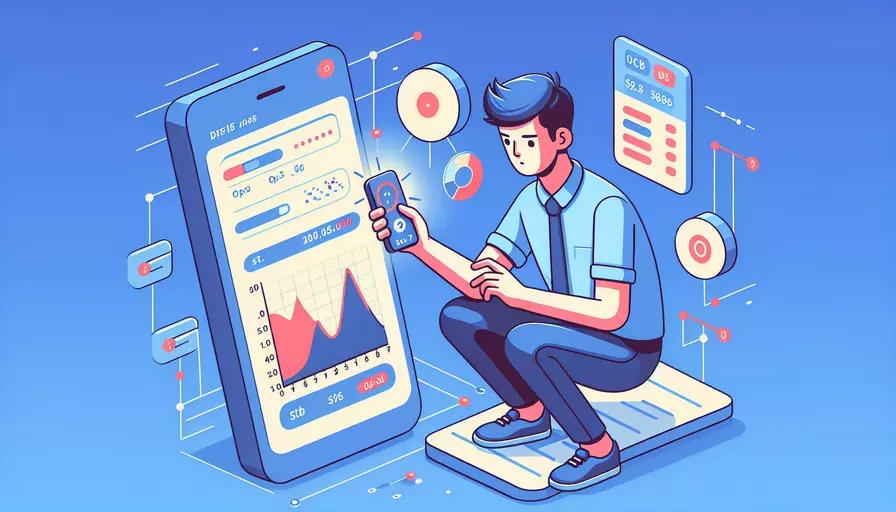
在Vue中,调节快动作的速度可以通过以下几种方式实现:1、调整CSS动画的持续时间,2、使用JavaScript动态修改动画速度,3、利用Vue的过渡和动画钩子函数进行控制。这些方法可以帮助开发者更灵活地控制动画效果,以满足不同的用户体验需求。
一、调整CSS动画的持续时间
使用CSS调整动画速度
CSS的transition和animation属性可以直接控制动画的速度。例如:
.fast-move {
transition: transform 0.5s ease-in-out; /* 将动画速度调整为0.5秒 */
}
@keyframes fast-move-keyframes {
from { transform: translateX(0); }
to { transform: translateX(100px); }
}
.fast-move-animation {
animation: fast-move-keyframes 0.5s ease-in-out; /* 将关键帧动画速度调整为0.5秒 */
}
具体实现步骤:
- 在CSS文件中定义动画或过渡效果。
- 在Vue组件的模板中应用相关的CSS类名。
二、使用JavaScript动态修改动画速度
使用JavaScript控制动画
在Vue组件中,可以通过JavaScript动态修改动画的持续时间。例如:
methods: {
changeSpeed(newSpeed) {
const element = this.$refs.movableElement;
element.style.transitionDuration = `${newSpeed}s`;
}
}
具体实现步骤:
- 在Vue组件的模板中使用
ref标记需要控制的元素。 - 在Vue组件的
methods中定义一个方法,通过修改元素的style属性动态调整动画速度。
三、利用Vue的过渡和动画钩子函数进行控制
Vue过渡和动画钩子函数
Vue提供了过渡和动画钩子函数,可以在进入和离开状态时动态控制动画。例如:
<template>
<transition
:css="false"
@before-enter="beforeEnter"
@enter="enter"
@leave="leave"
>
<div v-if="show" class="fast-move">
快动作元素
</div>
</transition>
</template>
<script>
export default {
data() {
return {
show: true
};
},
methods: {
beforeEnter(el) {
el.style.transition = 'opacity 0.5s ease-in-out';
},
enter(el, done) {
el.offsetHeight; /* 触发重排 */
el.style.opacity = 1;
done();
},
leave(el, done) {
el.style.transition = 'opacity 0.5s ease-in-out';
el.style.opacity = 0;
done();
}
}
};
</script>
具体实现步骤:
- 在Vue组件中使用
<transition>标签,并绑定钩子函数。 - 在钩子函数中动态设置过渡或动画的属性。
四、实例说明
实例背景
假设我们有一个按钮,点击按钮后一个方块会快速移动。我们希望通过点击不同的按钮来改变方块移动的速度。
实现代码
<template>
<div>
<button @click="setSpeed(0.5)">速度 0.5s</button>
<button @click="setSpeed(1)">速度 1s</button>
<button @click="setSpeed(2)">速度 2s</button>
<div ref="movable" class="movable" :style="{ transitionDuration: speed + 's' }">
移动的方块
</div>
</div>
</template>
<script>
export default {
data() {
return {
speed: 1 // 默认速度为1秒
};
},
methods: {
setSpeed(newSpeed) {
this.speed = newSpeed;
const element = this.$refs.movable;
element.style.transform = 'translateX(100px)';
setTimeout(() => {
element.style.transform = 'translateX(0)';
}, newSpeed * 1000);
}
}
};
</script>
<style>
.movable {
width: 100px;
height: 100px;
background-color: red;
transition: transform 1s ease-in-out; /* 默认动画速度为1秒 */
}
</style>
解释说明
- 我们在
data中定义了一个speed变量来控制动画速度。 setSpeed方法用于修改speed变量,并动态设置动画的transitionDuration。- 点击不同按钮时,方块的移动速度会根据
speed变量的值进行调整。
五、总结
通过上述几种方法,开发者可以在Vue中灵活地控制快动作的速度。1、调整CSS动画的持续时间适用于简单的动画场景;2、使用JavaScript动态修改动画速度适用于需要动态控制的复杂场景;3、利用Vue的过渡和动画钩子函数进行控制则适用于更复杂的进入和离开动画控制。建议根据实际需求选择合适的方法,以实现最佳的用户体验。
进一步的建议
- 结合使用多种方法:在实际项目中,可以结合使用上述方法,以实现复杂的动画效果。
- 优化性能:在频繁进行动画的场景中,注意性能优化,避免过多的重排和重绘。
- 测试与调试:在不同设备和浏览器中测试动画效果,确保一致性和流畅性。
相关问答FAQs:
1. 什么是Vue快动作调速?
Vue快动作调速是指在Vue.js中调整动画速度的方法。Vue.js是一个流行的JavaScript框架,用于构建用户界面。它提供了一个强大的动画系统,可以轻松地在应用程序中添加各种动画效果。通过调整动画速度,您可以控制动画的快慢,以满足您的需求。
2. 如何在Vue中调整动画速度?
在Vue中调整动画速度有几种方法。下面是两种常用的方法:
- 使用Vue的transition组件:Vue的transition组件是专门用于处理动画的组件。您可以使用transition组件的
duration属性来调整动画的速度。例如,如果您想要一个持续时间为1秒的动画,可以将duration属性设置为1000毫秒。
<transition :duration="1000">
<!-- 动画内容 -->
</transition>
- 使用CSS过渡属性:Vue的transition组件还可以通过CSS过渡属性来调整动画速度。您可以使用
transition属性来指定过渡效果的速度。例如,如果您想要一个持续时间为1秒的动画,可以将transition属性设置为1s。
<transition :duration="1000" :css="false">
<!-- 动画内容 -->
</transition>
3. 如何根据需求调整Vue动画的速度?
根据需求调整Vue动画的速度可以根据具体的场景进行调整。下面是一些常见的需求和相应的调整方法:
-
快速动画:如果您想要一个快速的动画效果,可以将动画的持续时间设置为较短的时间,例如100毫秒。这将使动画看起来更加迅速。
-
慢速动画:如果您想要一个慢速的动画效果,可以将动画的持续时间设置为较长的时间,例如2秒。这将使动画看起来更加缓慢。
-
自定义动画速度:如果您希望动画速度具有更多的变化,可以使用Vue的动画钩子函数来自定义动画速度。您可以在动画的不同阶段(例如进入、离开等)使用不同的持续时间,以创建更复杂的动画效果。
<transition @enter="enter" @leave="leave">
<!-- 动画内容 -->
</transition>
<script>
export default {
methods: {
enter: function (el, done) {
// 进入动画的自定义逻辑
// 使用done()函数告知Vue动画已完成
},
leave: function (el, done) {
// 离开动画的自定义逻辑
// 使用done()函数告知Vue动画已完成
}
}
}
</script>
通过以上方法,您可以根据需求调整Vue动画的速度,从而为应用程序添加丰富多彩的动画效果。
文章标题:vue快动作如何调速,发布者:不及物动词,转载请注明出处:https://worktile.com/kb/p/3620272

 微信扫一扫
微信扫一扫  支付宝扫一扫
支付宝扫一扫 